目錄顯示
雖然 Google Play 服務獨立於 Android 操作系統,但它是 Google 生態系統的重要組成部分。大多數 Android 設備需要預安裝 Google Play 服務和 Play 商店,以幫助運行多個後台服務和庫以供移動應用程序使用。然而,許多用戶報告說 Google Play 服務會嚴重消耗他們 Android 設備的電池電量。在本文中,我們將探討發生這種情況的原因以及解決方法。
Google Play 服務電池耗盡問題
Google Play 服務電池耗盡問題是一個常見問題許多安卓用戶反映。只需在手機上訪問“設置”>“電池和設備維護”>“電池”>“查看詳細信息”。如果您注意到 Google Play 服務的消耗超過 3%,那麼您的問題很容易解決。
Play 服務是 Google 生態系統的重要組成部分,自然而然地,它在後台運行時間;除非我們關閉應用程序的數據共享和自動更新。
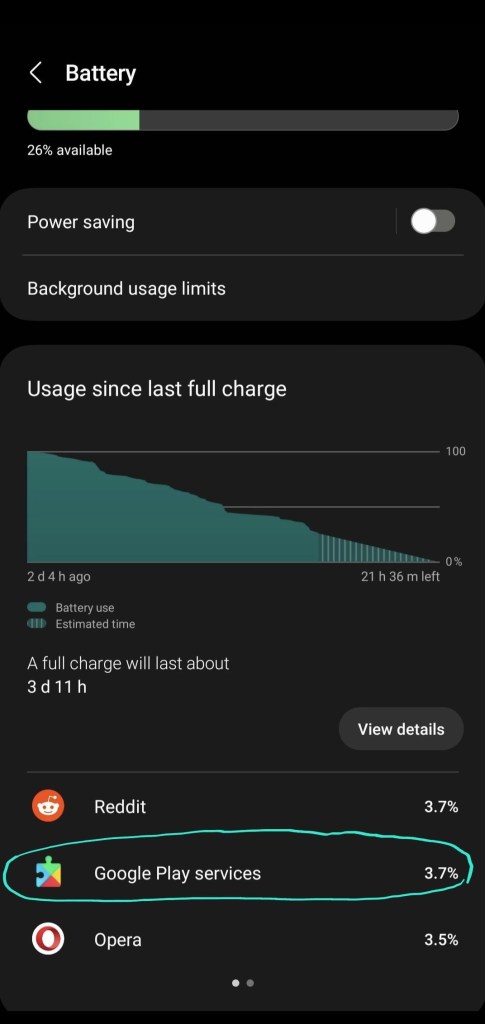
當我們眾所周知,大多數 Google 應用程序都會將數據發送到 Google 服務器。 Play 服務也不例外。如果您還沒有關閉“App install optimization”服務,那麼您必須立即關閉。
例如,Google Play Services 默認啟用“App install optimization”服務。這是您不需要在手機上運行的最荒謬的服務。 根據 Google 的說法,應用安裝優化有助於改善應用安裝體驗每個使用 Android 設備的人。 Google 可以告訴您安裝後第一次打開應用時您使用了應用的哪些部分。
您可能還想禁用應用的自動更新。雖然手動更新應用程序可能會帶來一些不便,但這對於延長電池壽命很重要。
這是一個 Google Play 服務示例,即使在禁用應用程序的自動更新後仍使用 3% 的電量。如果啟用了自動更新,您可能會看到更高的百分比。
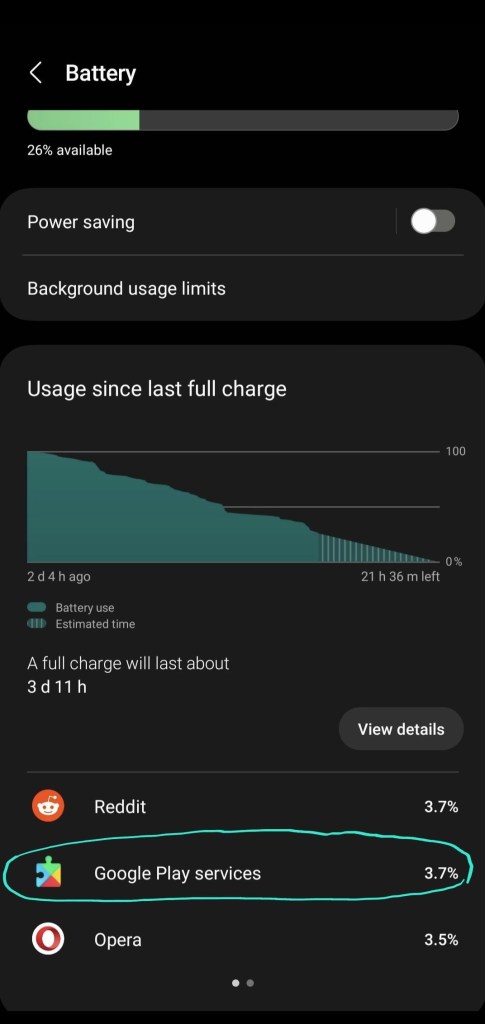 Android 手機的電池由後台運行的 Google Play 服務耗盡
Android 手機的電池由後台運行的 Google Play 服務耗盡
禁用“應用安裝優化”
根據我們的測試,解決 Google Play 服務電池耗盡問題的最簡單方法之一是禁用一個選項稱為“App Install Optimization”。
禁用此服務後,請在 24 小時循環後檢查電池消耗情況。您會注意到 Google Play 服務的電池使用情況幾乎為零。
以下是要遵循的步驟:
打開 Google Play 商店。點擊右上角的 Google 帳戶個人資料圖片。前往“設置”>“通用”。將“應用程序安裝優化”切換為關閉。 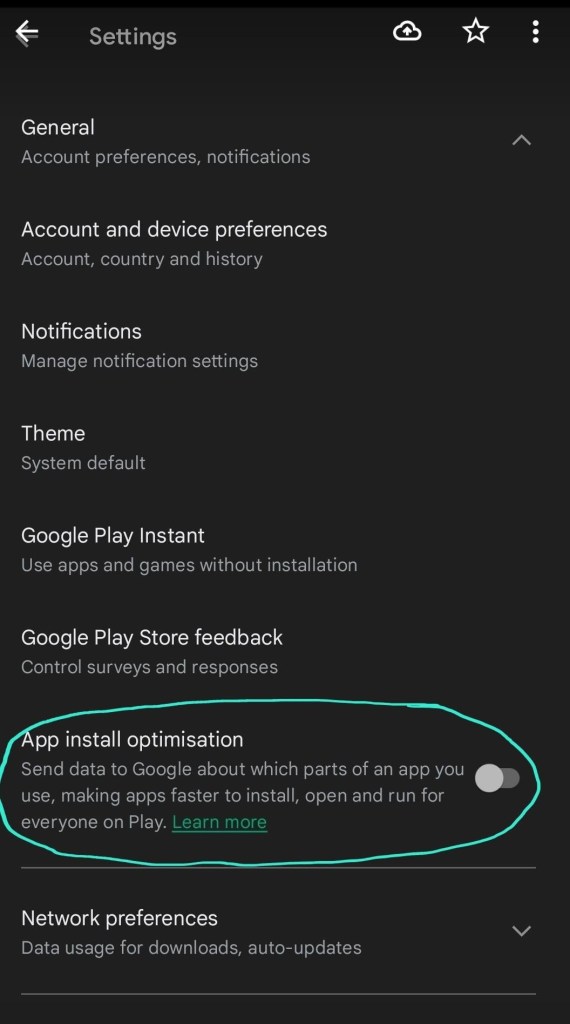
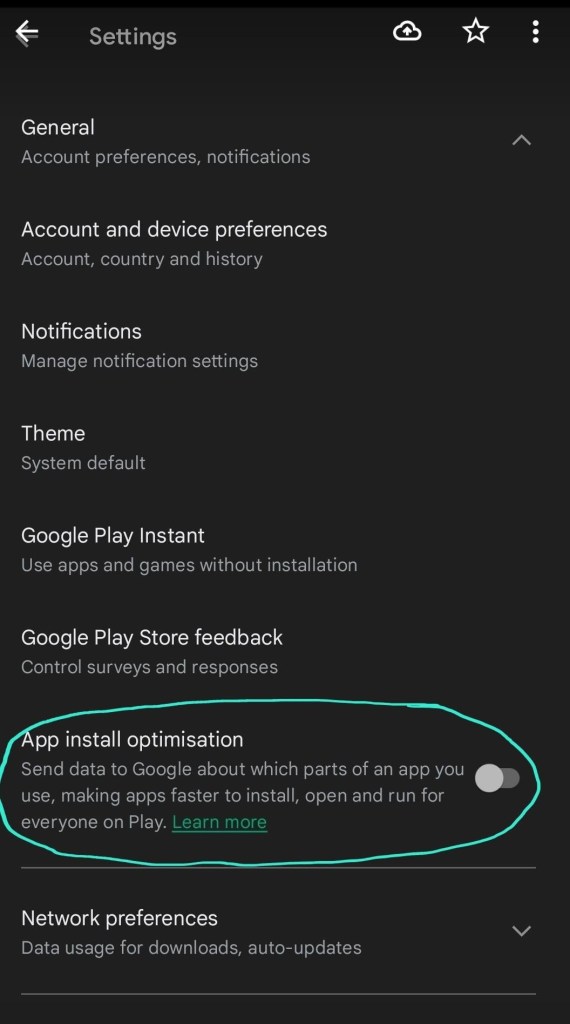 禁用 Google Play 商店應用安裝優化服務
禁用 Google Play 商店應用安裝優化服務
注意:如果您缺少該選項,則需要啟用“開發人員選項”。
啟動 Play 商店單擊您的個人資料圖標轉到設置轉到關於單擊 Play 商店版本幾次 這將啟用開發者選項 轉到 Play Store > Settings > general 應該是那裡的最後一個選項
Disable Auto Updates for Apps
如果電池耗盡,您可能還想禁用自動更新超過3%。
以下是要遵循的步驟:
打開 Google Play 商店。點擊右上角的 Google 帳戶個人資料圖片。轉到設置 > 網絡首選項。選擇“自動更新應用程序”到“不自動更新應用程序”。自動播放視頻也是如此。
過度耗電修復
這是可選的,但如果由於某種原因您發現電池耗盡嚴重,您可能需要清除數據和緩存。
在您的 Android 設備上打開“設置”應用。向下滾動並點擊“應用和通知”。點擊“Google Play 服務”。點擊“存儲和緩存”。點擊“清除緩存”,然後點擊“清除數據”。返回 Play 服務並禁用“應用安裝優化”。
Google Play 服務電池耗盡問題現在應該已修復。只需在手機上訪問“設置”>“電池和設備維護”>“電池”>“查看詳細信息”。 Google Play 服務的電池消耗量應為 <1%。
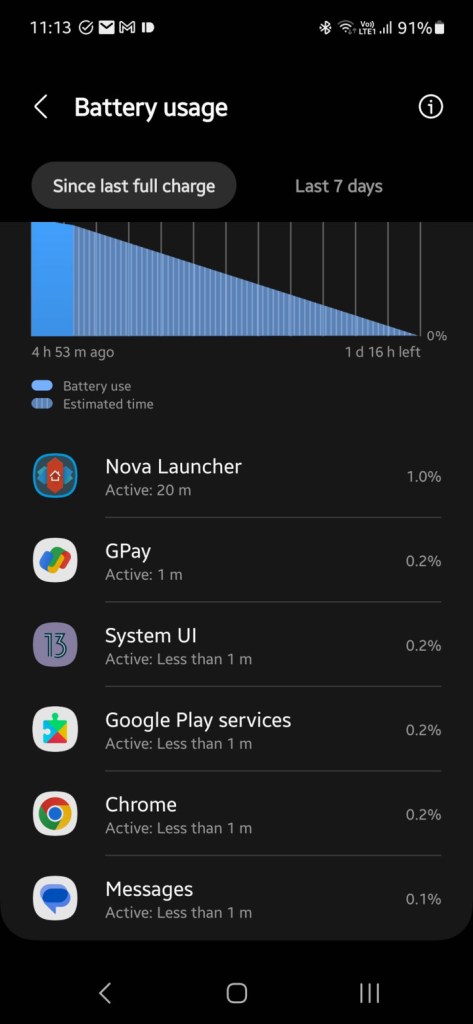
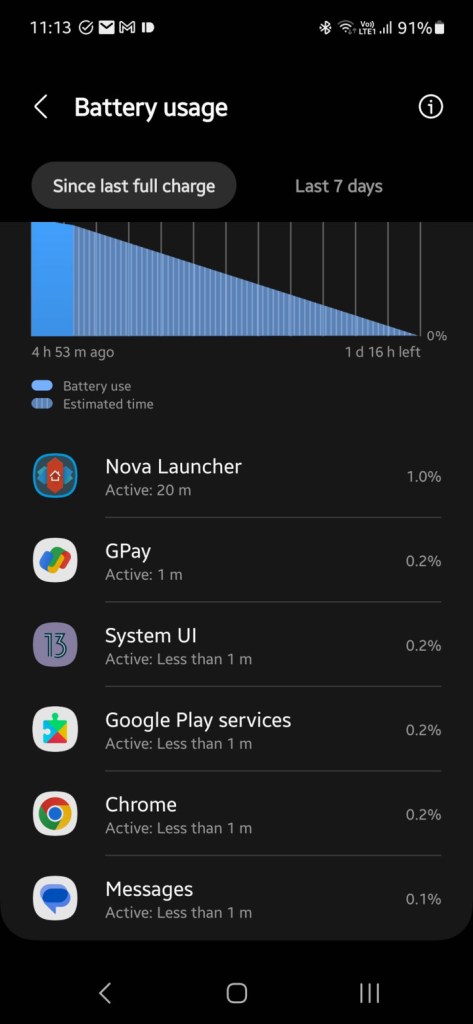 Android 手機的電池被 Google Play 服務耗盡已修復
Android 手機的電池被 Google Play 服務耗盡已修復
加入我們的電報頻道以獲取更多更新。
請啟用 JavaScript 以查看 由 Disqus 提供支持的評論。
